
「コミュニティ機能」による「特殊チャンネル」の使い方【Discord】
Discordの機能の一つである「コミュニティ機能」を開放することによって使用できる特殊チャンネルの使い方を纏めました。
ロールの自動付与や荒らし対策などが出来る「オンボーディング」に関しては別の記事で解説しているのでそちらも是非ご覧ください。
関連記事
サーバーガイド
サーバーメンバーが右往左往するようなことが無いように、サーバーの案内をしたり、重要チャンネル(サーバールールの記載場所等)を纏めることが出来るようになります。設定は下記の場所から行うことが出来るので是非ご確認ください。
※オンボーディングを有効化する必要があります。
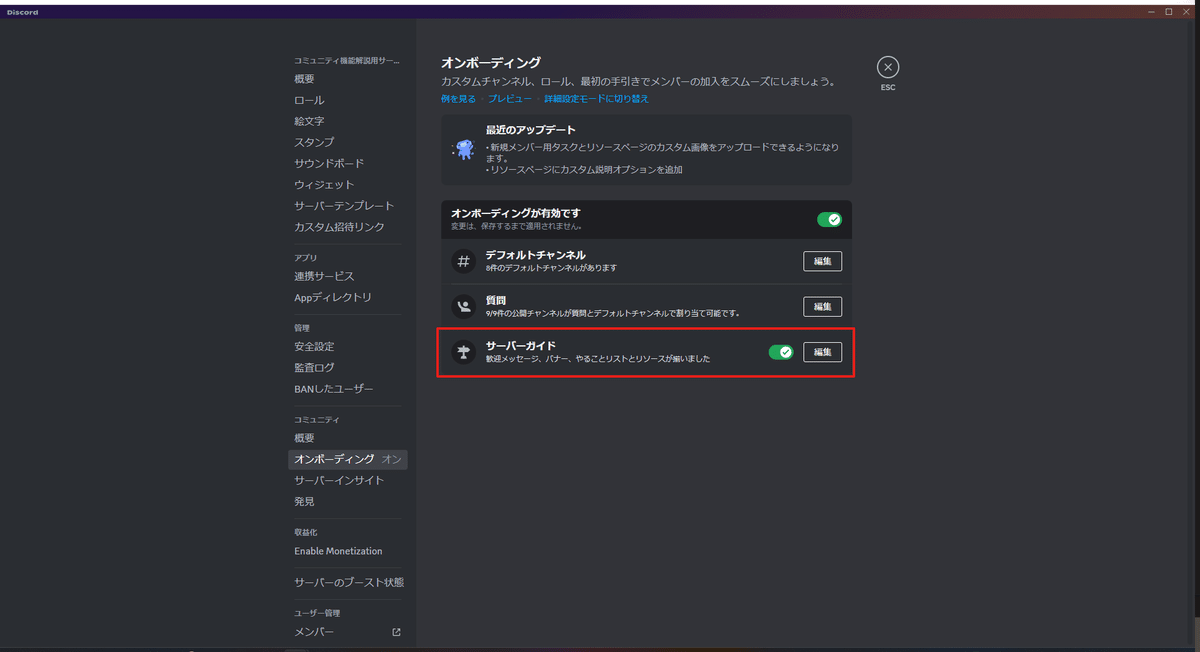
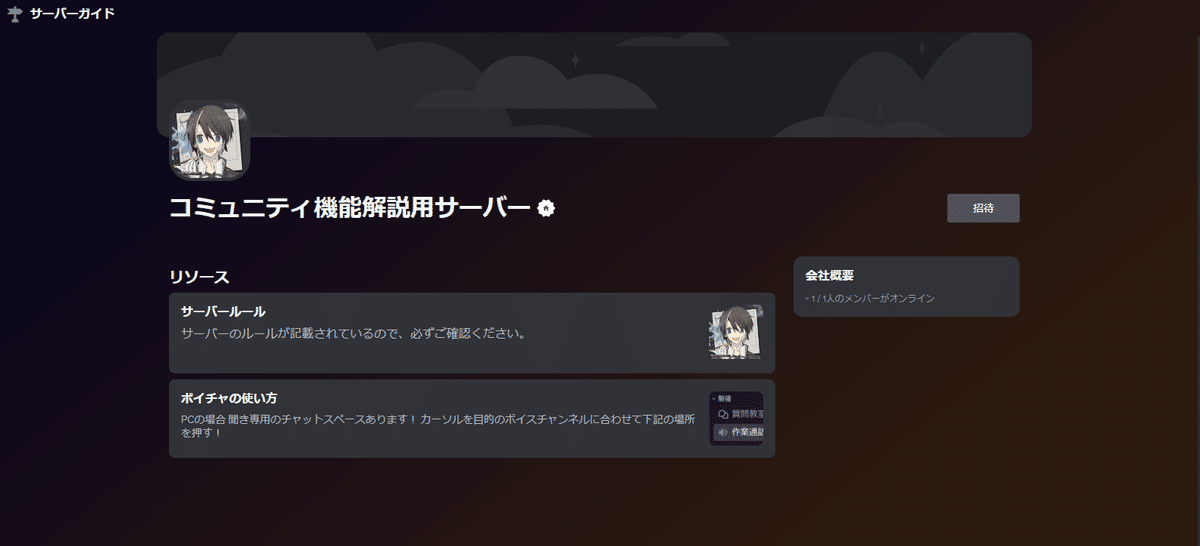
イベント
サーバー内で行うイベント等はここでお知らせすることが出来ます。
更に、指定の時刻になると自動で特定のチャンネルが強調されるので、参加者の目により留まりやすくなるはずです。
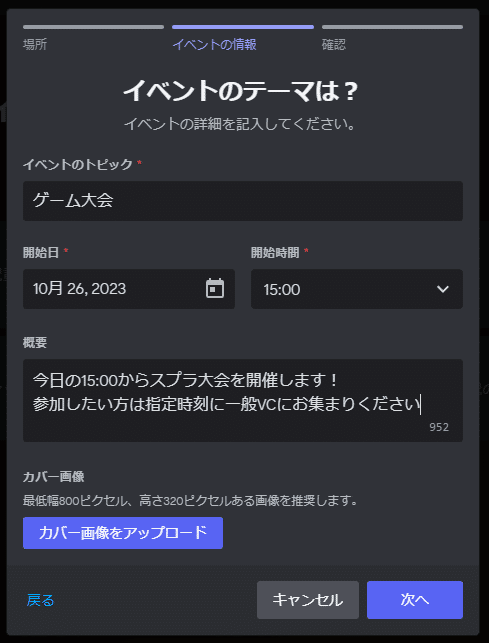
イベントの開設が完了するとこのように表示される。イベントの主催者は「興味あり」を押している人数を見てイベントに集まるメンバーの人数を予測する等といった使い方も出来ます。
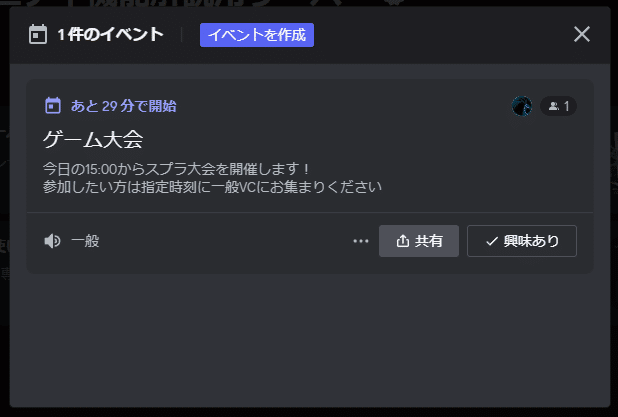
また、共有の横にある・・・を押すことによってイベントの実行を早めたり逆に中止することも可能です。
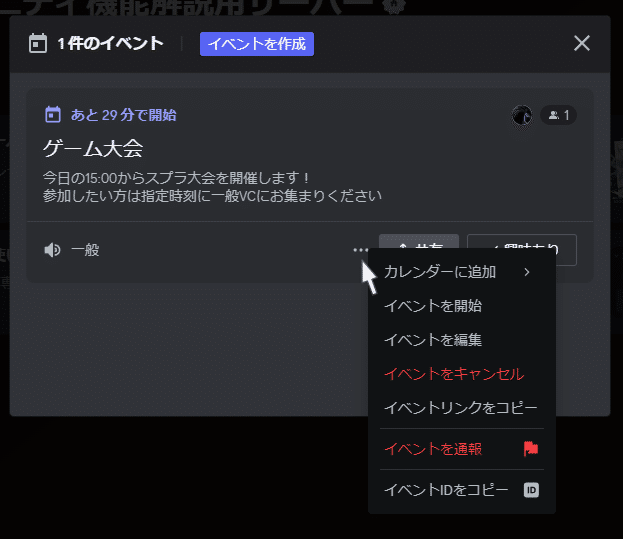
実際にイベントが始まると、このようにあらゆる場所でイベントが実行されているということが確認できるようになります。しかし、このような物は多用すると注目されなくなってしまいがちなので、計画的に使うようにしましょう。
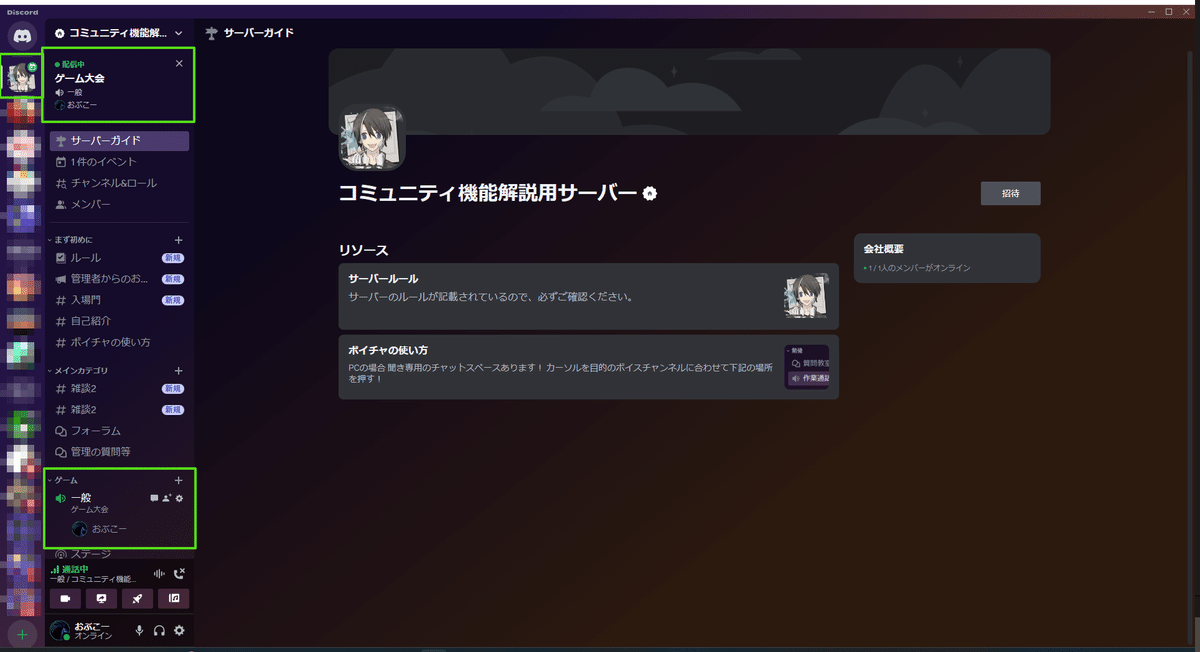
イベントの実行者が抜けようとするとこのような表示が出ます。後で終了することも可能です。
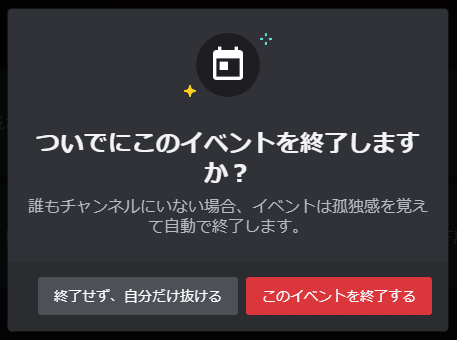
イベントの終了ボタンは実行中のチャンネルで右クリックを押すと表示されます。イベントが終了すると自動的に全ての強調部が元に戻ります。
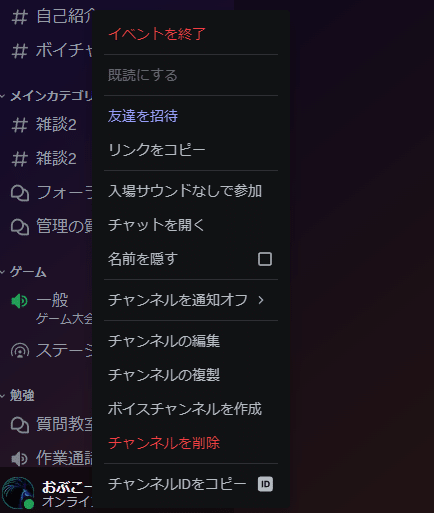
チャンネル&ロール
オンボーディングで取得したロールを付け直したり、追加の質問に回答することが出来る「カスタマイズ」と不要なチャンネルは非表示に出来る「チャンネル一覧」という二つの機能に分かれています。
自分好みにサーバーを使いやすい形に変えることが出来るという機能です。
※オンボーディングを有効化する必要があります。
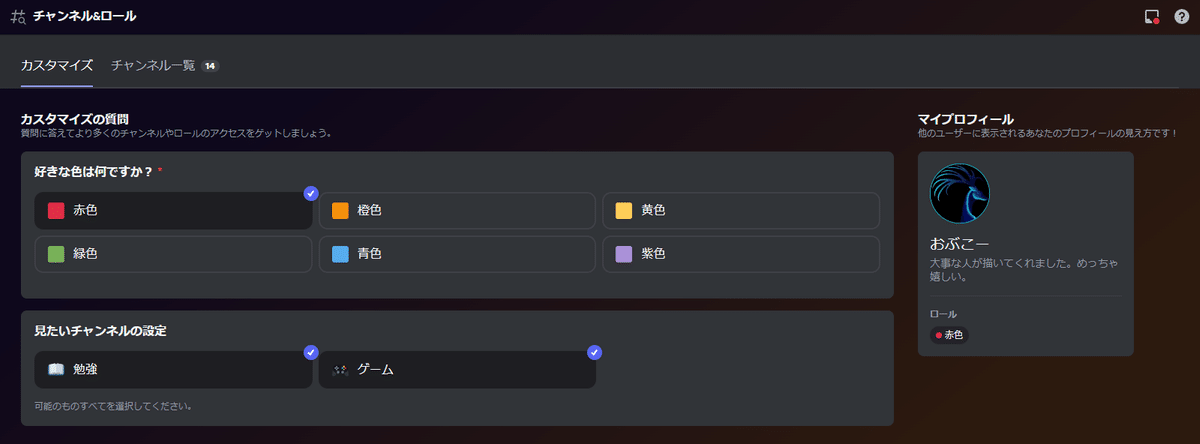
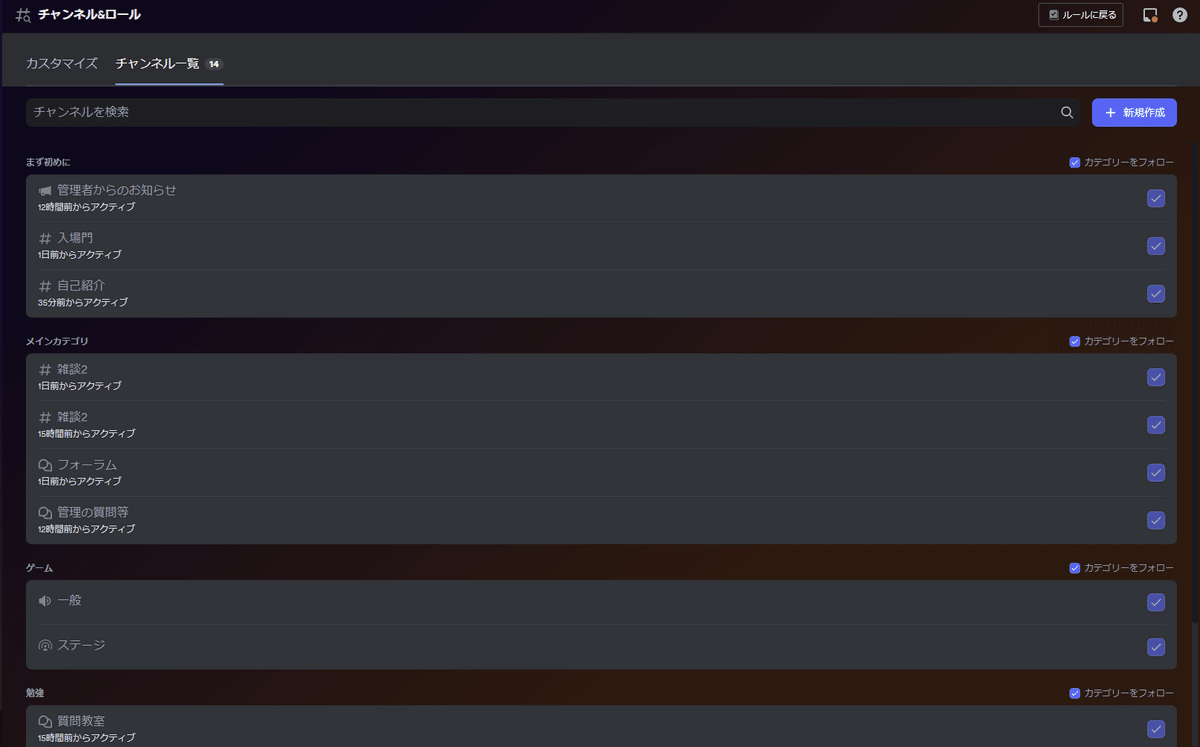
アナウンスメントチャンネル
主にサーバーの更新情報やイベントのお知らせ等を行う専用のチャンネルとなっています。通常のテキストチャンネルに似ていますが
デフォルト状態だと管理者以外はチャット出来ない
別のサーバーでも見ることが出来る
という二点が大きく異なります。
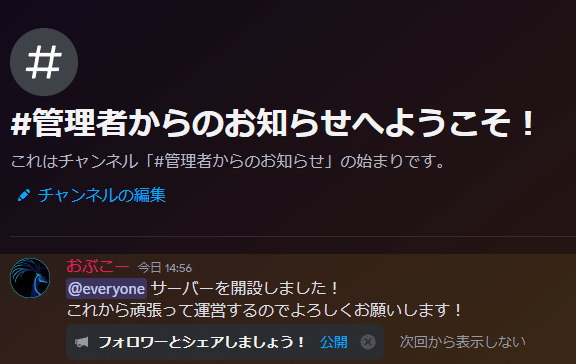
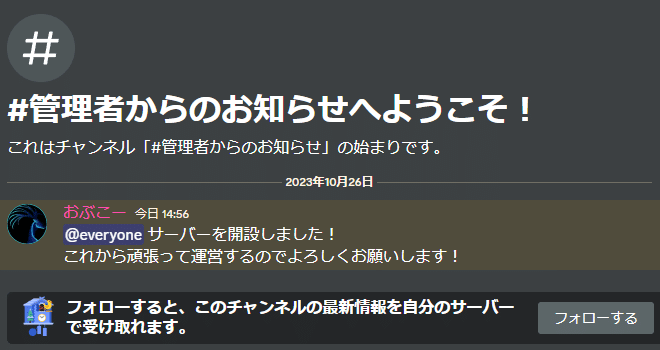
他の参加者は自分のサーバーを保有している場合「フォローする」を押せば自分のサーバーでお知らせの内容を確認することが出来るようになります。
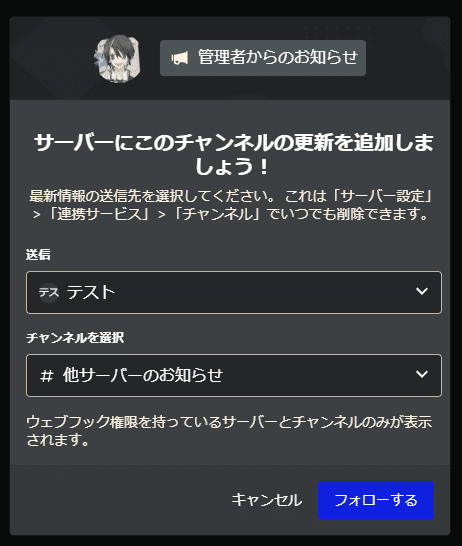
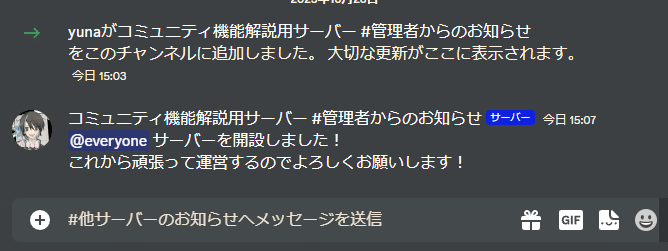
因みに、他のサーバーでお知らせのメッセージを受け取るのは1~2分程度の遅延があるので注意してください。
サーバー管理者の方は、アナウンスメントチャンネルで打った内容は簡単に外部に流れるということを忘れないようにしましょう。
フォーラムチャンネル
皆さん、このような状態になっているサーバーを見たことは無いですか?
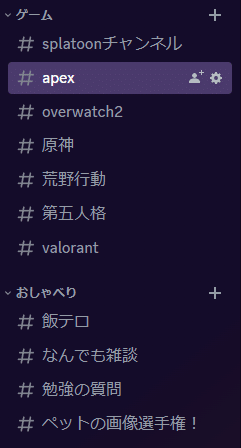
なんというか…要素が多くて目的のチャンネル見つけづらくないですか?
しかも、同じゲームの話題でも全然違う内容の話をしたい!というときもありますし…。では、フォーラムを実装してみましょう。
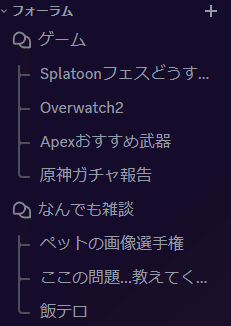
少し見た目が変わりましたね。ただ、それだけでは無くて…
誰でも自由に一つ一つのチャンネルを作れるようになります!
え?それって大丈夫なの?と思う方もいるかもしれませんが、フォーラムにはフォロー機能というものがあり、投稿者以外はそのボタンを押さない限りチャンネル一覧には表示されないという訳です。
また、チャンネルの順番は可変になっていて活発なチャンネルほど上に行くような仕組みになっています。また、一定期間チャットが無いチャンネルは自動的に非表示になるというのも便利なポイントです!
タグの設定も出来るので、自分の見たい話題に絞ってチャンネルを探すなんてことも可能です。
話の話題も広げやすくなるので、コミュニティ機能を実装したら是非活用してほしい編集者のイチオシ機能の一つです!
下記記事で詳しく解説してるので是非見てください
ステージチャンネル
通常のボイスチャンネルとは違い、許可されたメンバーのみ声が出せるというチャンネルになっています。それ以外の機能はあまり解説するポイントは無いですが、大規模なサーバーではこのチャンネルを利用したトークショーなど行われることもあります。
最後に(まだ分からない人へ)
意外と知らない要素の多いコミュニティ機能、使えるようになればサーバーの幅が一気に広がるということが分かったと思います。まだ使い方が分からない…という方は下記のコミュニティ機能のテンプレートサーバーで実際に触って体験してみると良いかもしれません。質問等は「管理の質問等」で受け付けます。最後までご覧いただきありがとうございました。
